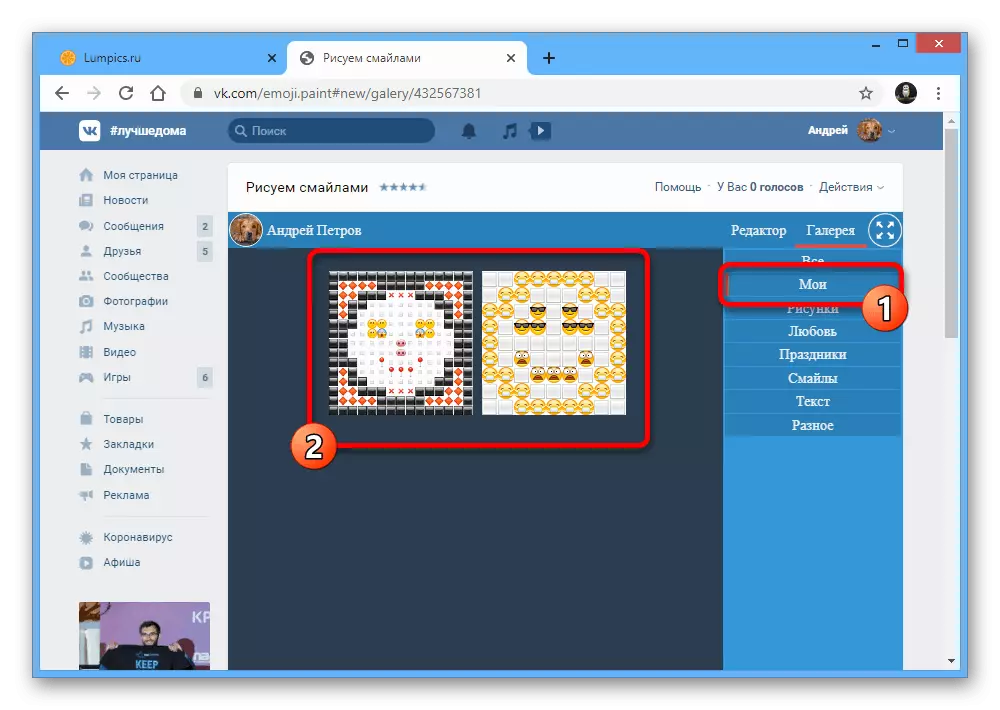Opción 1: VEMOJI
Os emodi convencionais dispoñibles en Vkontakte cando se establecen mensaxes en varios lugares pódense usar para crear debuxos, incluídos un gran número de elementos menores. Para estes efectos en internet hai varios servizos especiais en liña que proporcionan un editor gráfico conveniente e conxuntos de todos os emoticons apoiados pola rede social.Ir ao servizo en liña de VEMOJI
Traballando co editor
- Os servizos web máis famosos que proporcionan as capacidades en consideración é VEMOJI. Para comezar a crear, despois de cambiar a ligazón anterior, abra a pestana do deseñador a través do menú principal.
- Preste atención inmediatamente ao bloque "Seleccione Smile, premendo nel e insira aquí", actuando como o principal medio de creación. Primeiro de todo, edite os valores nos campos de texto "ROW" e "Altavoces" para limitar as dimensións do futuro deseño.
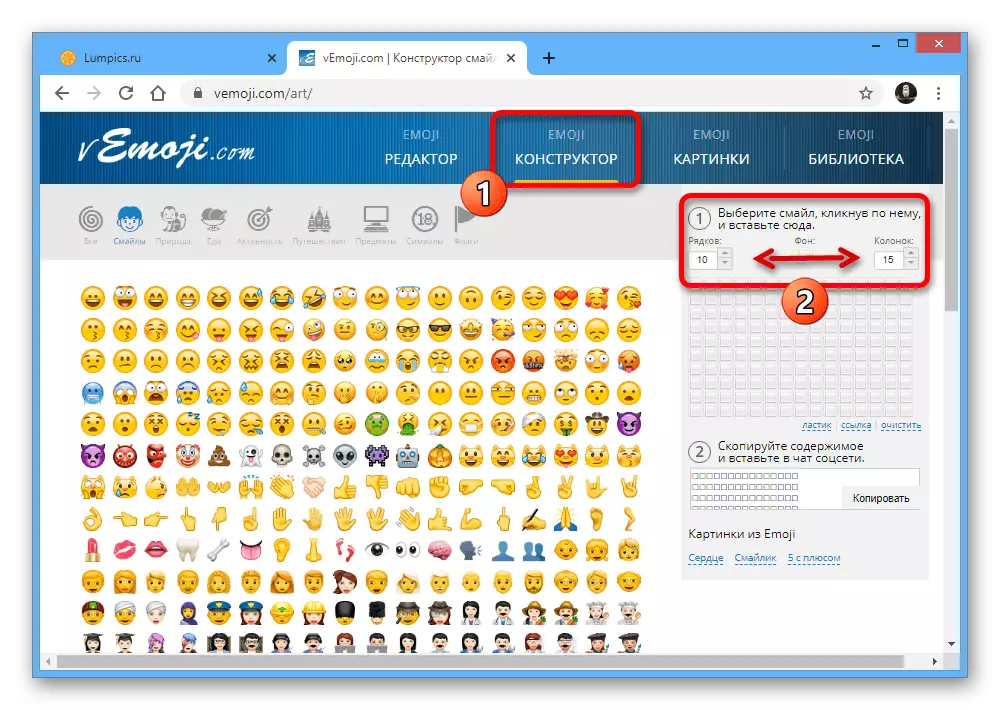
Nota: Non debe escoller valores moi grandes, porque polo menos unha imaxe e saturada, ao publicar, en Vkontakte, pode haber problemas coa corrección da pantalla.
- O deseño mediante este editor está feito seleccionando un emoticono dunha enorme lista no lado esquerdo da xanela do navegador e a posterior instalación na localización das celas. Se algo non funciona, sempre pode usar a ligazón "Eraser" a continuación e eliminar obxectos.
- No caso de crear un traballo completamente fallado, o editor tamén proporciona a ligazón "clara" que permite devolver de inmediato o bloque ao estado inicial, agás os tamaños. Durante o uso desta característica, solicitarase a confirmación.
- Usando as funcións descritas, pode crear emoticonas a partir dunha variedade de opcións presentadas. Non esqueza combinar emoji de diferentes categorías dispoñibles para cambiar a un panel especial.
- Para dar unha gran vista de emoticon máis agradable, intente cambiar o fondo. Para iso, selecciona Emmzi e fai clic co botón esquerdo na gaiola coa sinatura "Fondo".
- Pode publicar o debuxo resultante premendo na "Copiar os contidos e inserir no chat da rede social" polo botón "Copiar", moverse en vkontakte e inserir emoticonas do buffer de intercambio usando a combinación de teclas Ctrl + V..
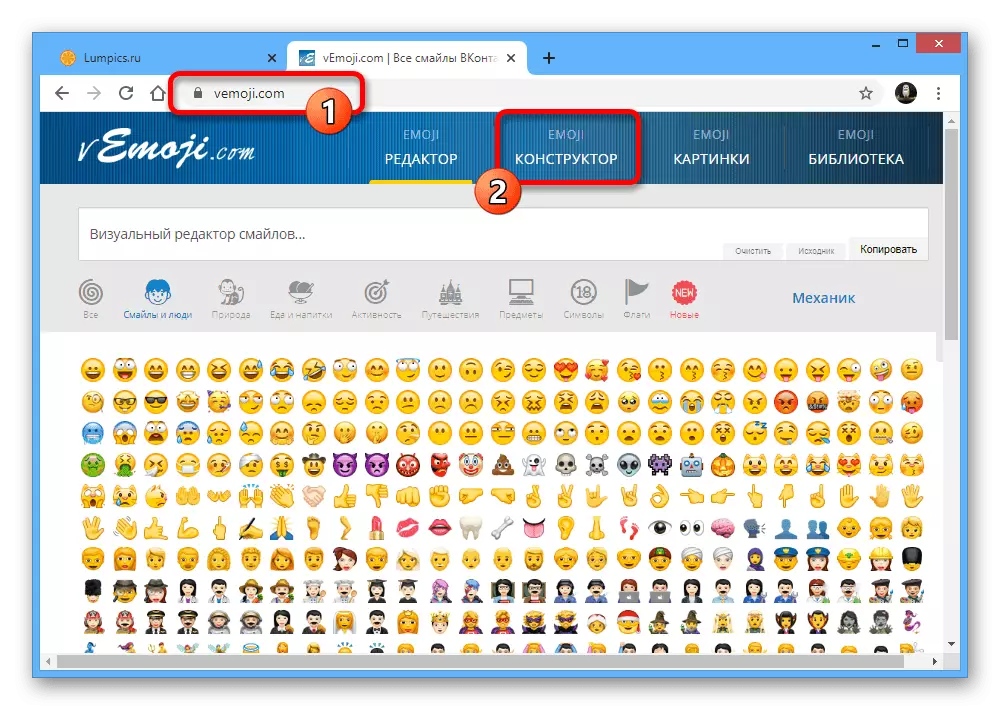




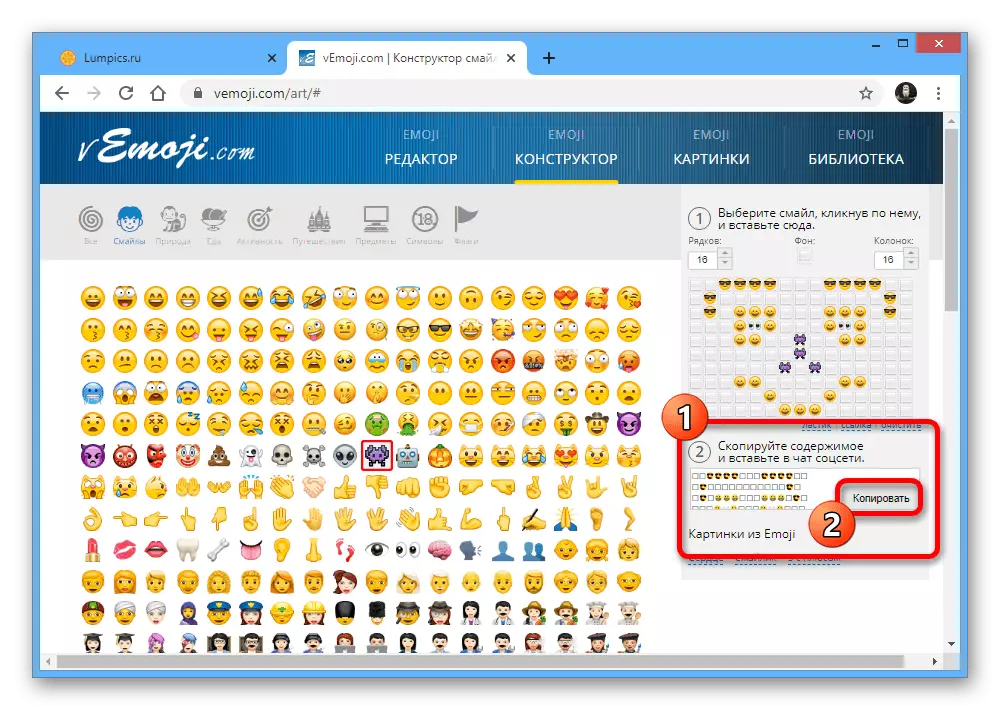
Emoticons listos
- Se non queres traballar co editor a ti mesmo, abra a pestana "Fotos" e vaia á sección "Smiley and Persons". Aquí están todos os emoticons creados por outros usuarios que teñen unha marca especial que permite determinar de inmediato se emodi é adecuado para enviar unha rede social.
- Para obter o código será suficiente para facer clic en "Copiar". Tamén pode usar a opción de edición, obtendo un movemento ao editor coa posibilidade de modificar o traballo doutra persoa baixo as súas necesidades.
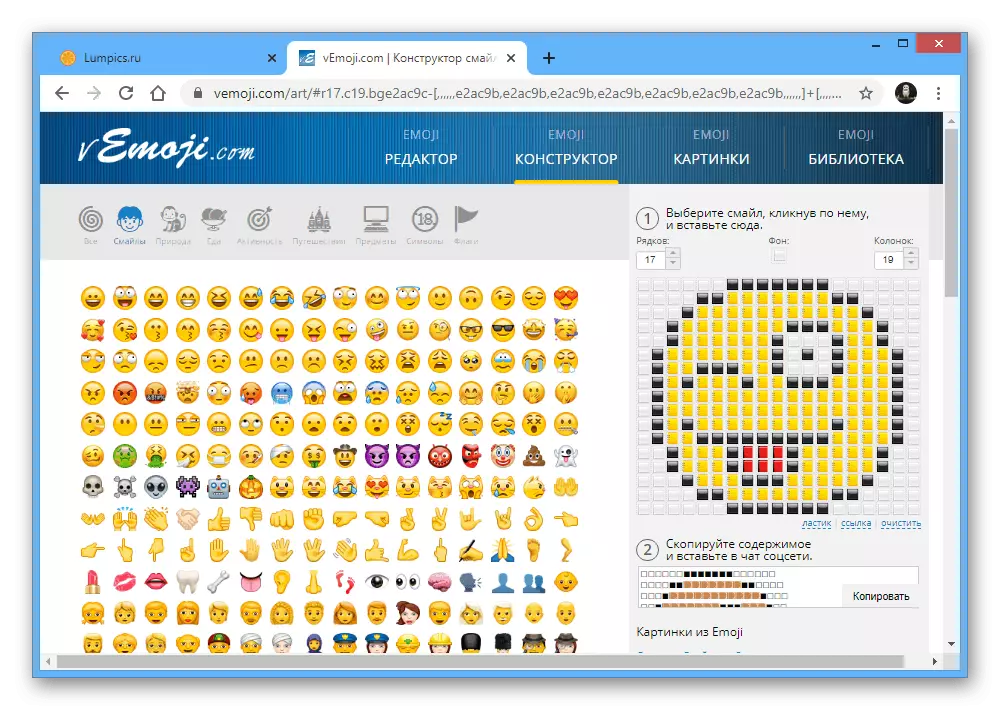
Ao final, pode ver claramente na seguinte captura de pantalla, como parece tal emoticon.


Considerando todo o anterior, os propios emoticons terán que crear ou crear de forma independente ou tomar traballos personalizados. Non podemos dar ningunha outra recomendación, porque é principalmente unha tarefa creativa.
Opción 2: pintura emoji
Outro servizo similar que proporciona case idénticos, pero en parte máis conveniente editor é a pintura emoji. A diferenza da opción anterior, esta ferramenta funciona como unha aplicación ordinaria no sitio da rede social e, polo tanto, non necesita visitar recursos externos.Ir a Apéndice Emoji Paint
Traballando co editor
- Use a ligazón anterior para ir á páxina de edición e prema no botón Executar aplicación.
- Agarde a que se complete a descarga, despois de que inmediatamente atoparase na páxina dun editor totalmente puro. Para comezar a debuxar, en primeiro lugar, preste atención ao botón "Redimensionar" na esquina superior dereita.
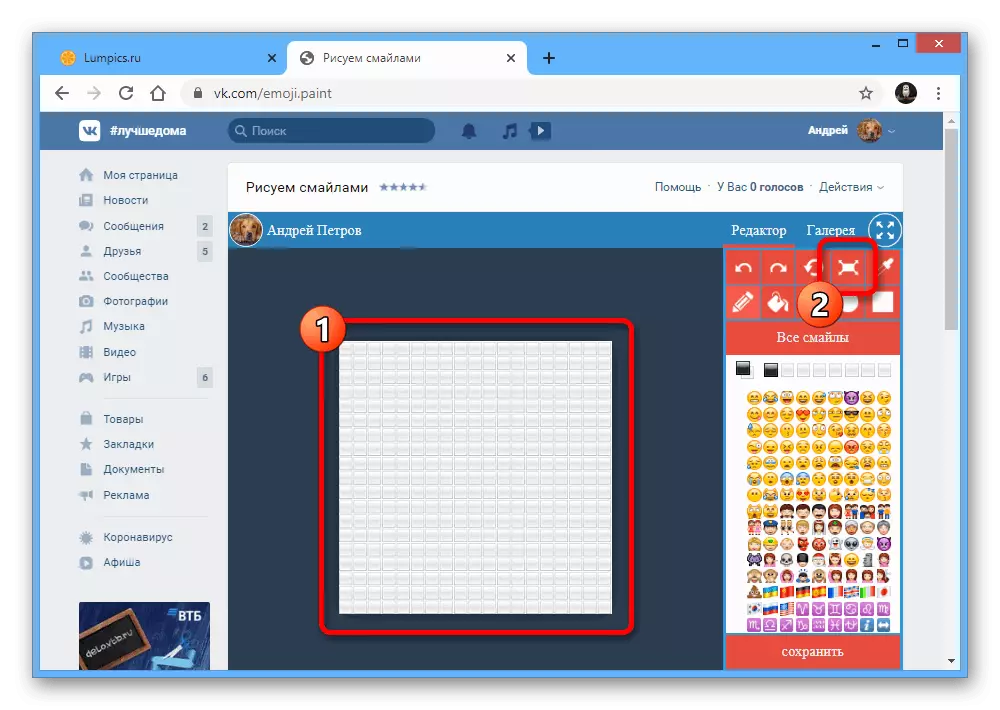
Establece os campos axeitados na túa opinión e faga clic en Aceptar.
- Ademais de redimensionar, utilizar as ferramentas no mesmo panel que pode cambiar entre varios modos. A opción "Circle" é o maior interese, xa que os propios emoticons adoitan ter só este formulario.
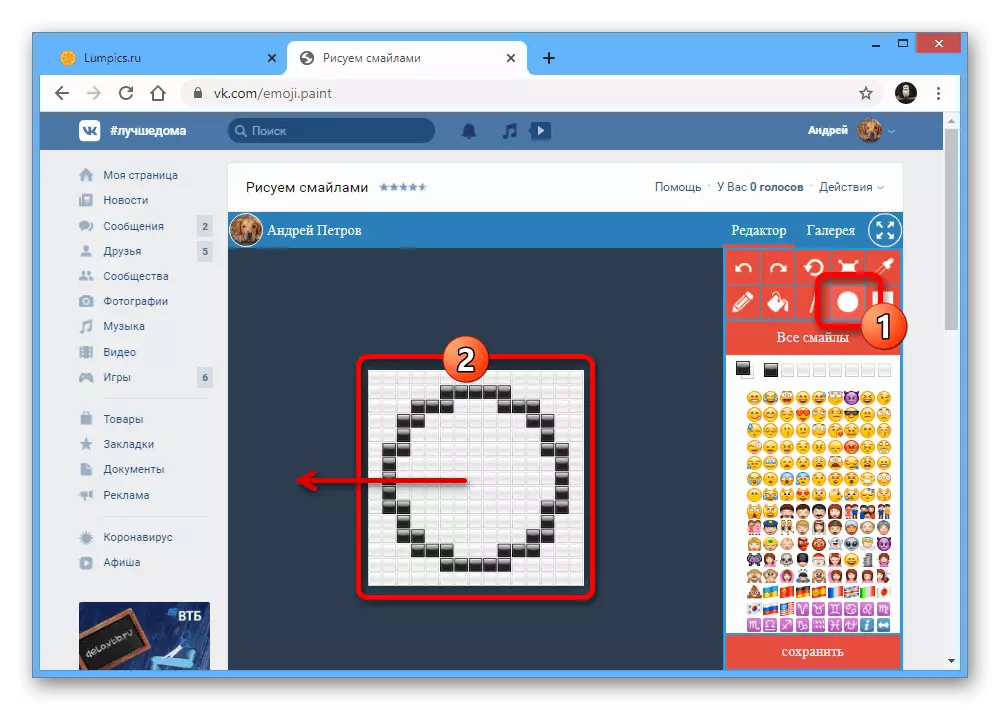
Para usar a figura, é necesario abrazar o LKM no centro e estirar á cantidade desexada de células nunha das partes, que creará un círculo liso. Ao mesmo tempo, o cadro cadrado e a "liña" non se limitan á forma e poden ser despregados a calquera lado.
- Se ten unha tarefa para substituír rapidamente un certo tipo de elementos conectados entre si, o mellor é usar a ferramenta "encher".
- Podes facer un debuxo rápido co botón esquerdo do rato escollendo un lapis.
- Durante a operación con debuxos, moitas veces son erros que utilizan o botón "Cancelar" ou "Repita", se a acción debe ser revertida despois da eliminación. Ademais, a opción "Clear" permítelle devolver o campo ao estado inicial.
- Para debuxar, os conxuntos EMDZI úsanse no lado dereito da aplicación. A elección das opcións como un novo pincel está feito facendo clic en LKM.

Se é necesario, tamén pode premer o botón "All Smiley" abrindo unha lista completa de opcións divididas en categorías.
- Use o botón Gardar para abrir a xanela final e confirmar a saída usando unha opción similar. Asegúrese de eliminar a caixa de verificación para "Gardar-se no álbum", xa que esta función funciona incorrectamente.
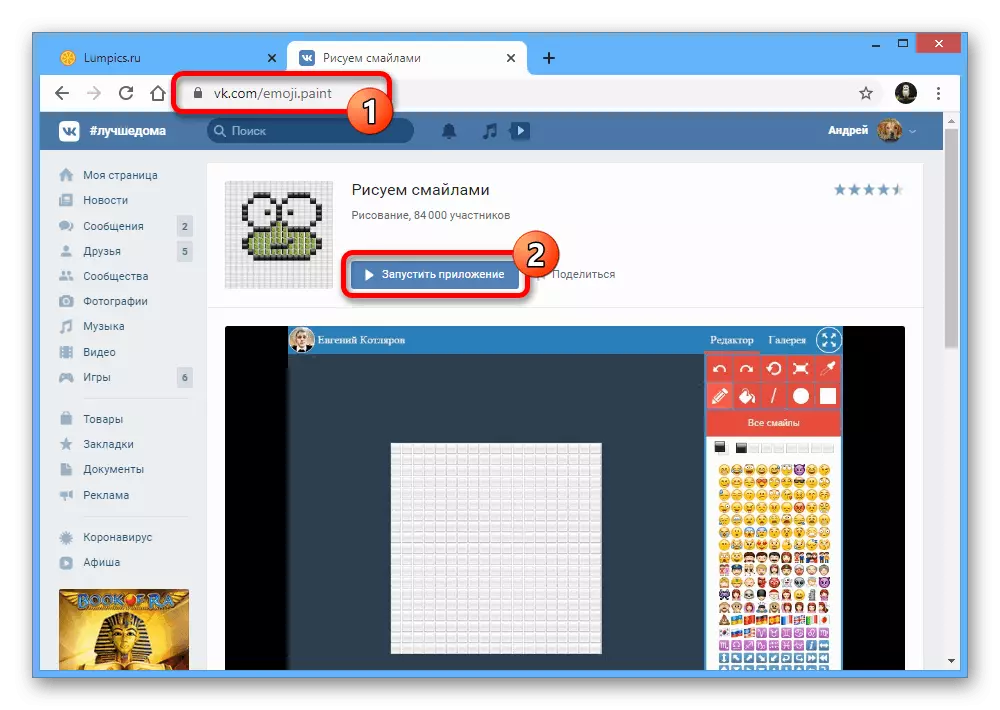


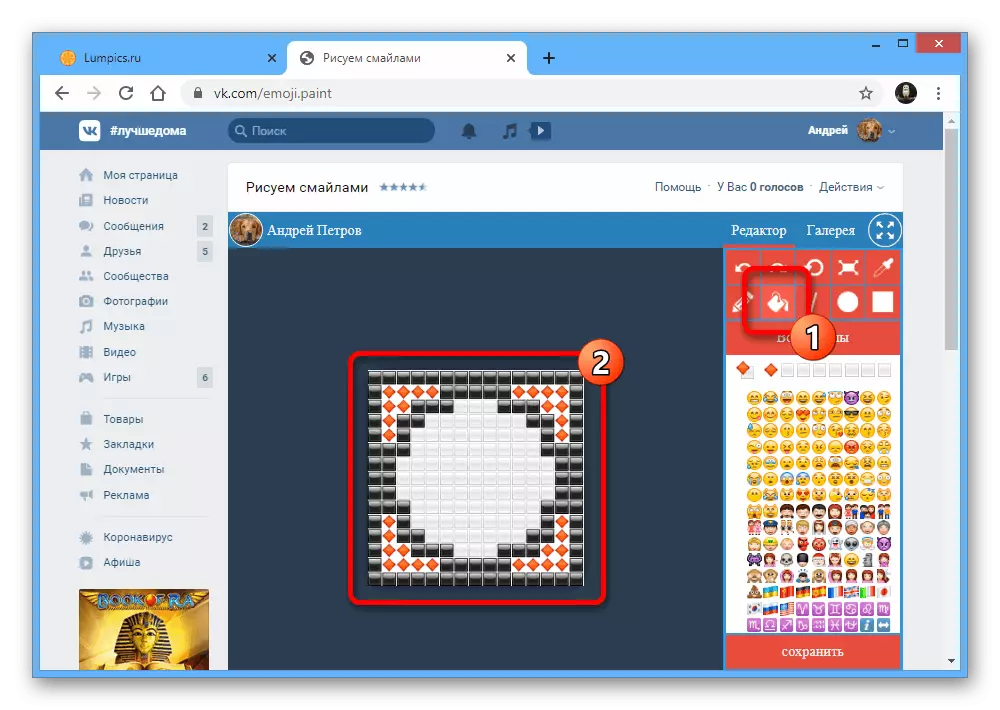
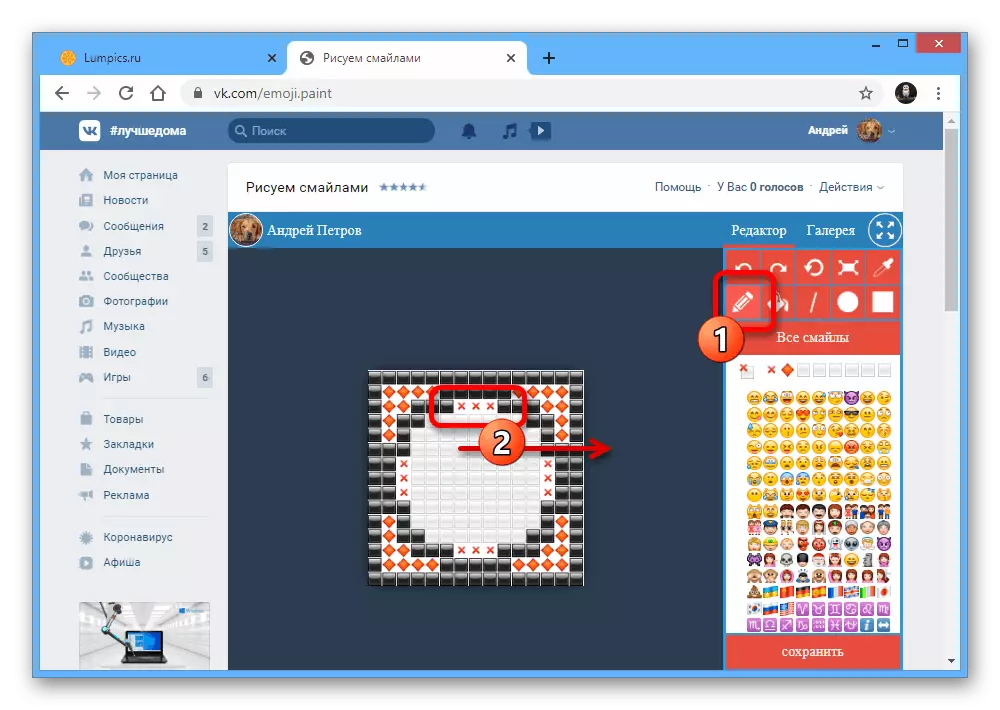



Emoticons listos
- A solicitude en consideración permítelle usar o traballo doutras persoas. Para a familiarización, vaia á pestana "Galería" e selecciona a imaxe que che guste.
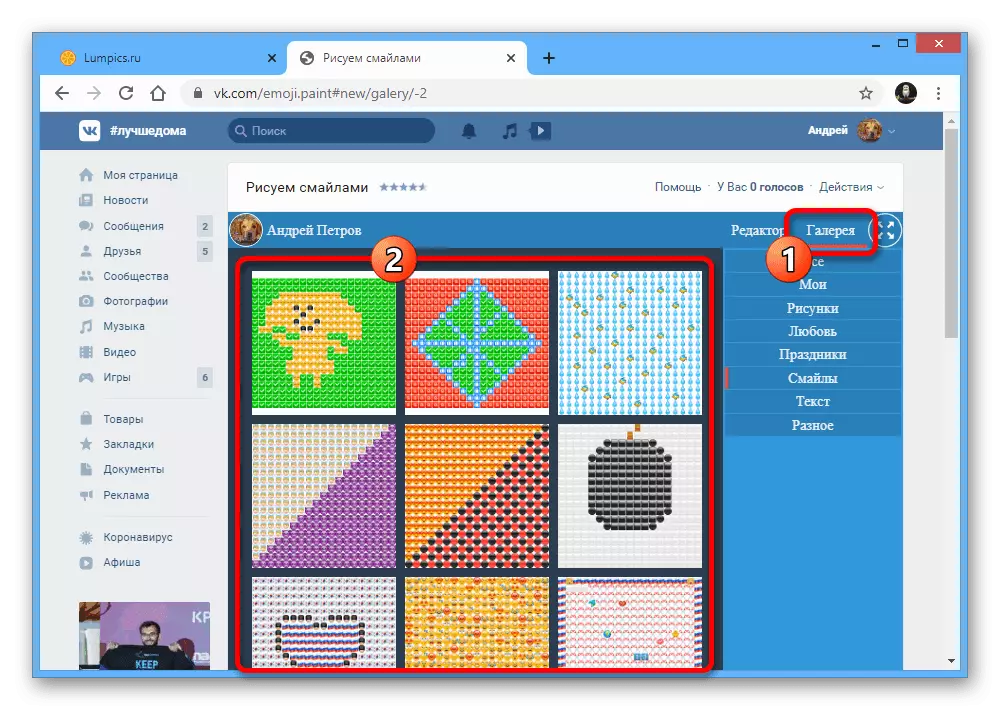
Ten en conta que todo o traballo que gardou tamén estará dispoñible na "galería" na miña pestana.
- Cando a xanela emerxente aparece na xanela da figura, faga clic no cadro de texto "Código de Figura", faga clic na combinación de tecla "Ctrl + A" para seleccionar rapidamente todos os caracteres e copiar usando a combinación Ctrl + C. Alternativamente, pode usar as opcións dispoñibles a través do menú contextual.
- Podes publicar grandes emoticons colocados aquí abrindo o campo apropiado no sitio e premendo Ctrl + V.

A vista final do emoticono pode diferir da vista previa da aplicación por mor dunha escala diferente, polo que teña coidado cando se usa.